DJI Mavic 2 Pro LUTs & Tools Pack 介绍
DJI Mavic 2 Pro LUTs & Tools Pack 这是一套专为 Dji Mavic 2 Pro 设计的高级电影风格色彩等级,这套完整的套装包括精准的电影级Dji Mavic 2 Pro LUT、图像增强、校正工具和降噪配置文件,只需点击几下即可让您的镜头看起来令人惊叹。与市场上的大多数 LUT 不同,这套软件是专门为 Dji MAVIC 2 Pro 相机传感器和图像输出设计、测试和准确配置的。简而言之,此套LUT集可将您的 MAVIC 2 Pro 镜头提升至专业水平,非常具有学习和使用价值,收藏备用!
完整套装包括 GAMMA M2 、VISiON M2 、PURE、SUN FIXER M2和POLISHER M2
经过全面配置和精确开发,可与 Mavic 2 Pro D-Log M 色彩配置文件完美搭配。
LUTS信息:
适用系统:Windows 和 Mac 系统
支持软件:与Sony Vegas,Premiere Pro CC,After Effects CC,FCPX,DaVinci Resolve等兼容。
文件格式:.CUBE格式
素材大小:约43Mb
传送格式:.zip文件
下载方式:百度网盘/奶牛快传(VIP会员专属高速直通)
DJI Mavic 2 Pro LUTs & Tools Pack 图文介绍

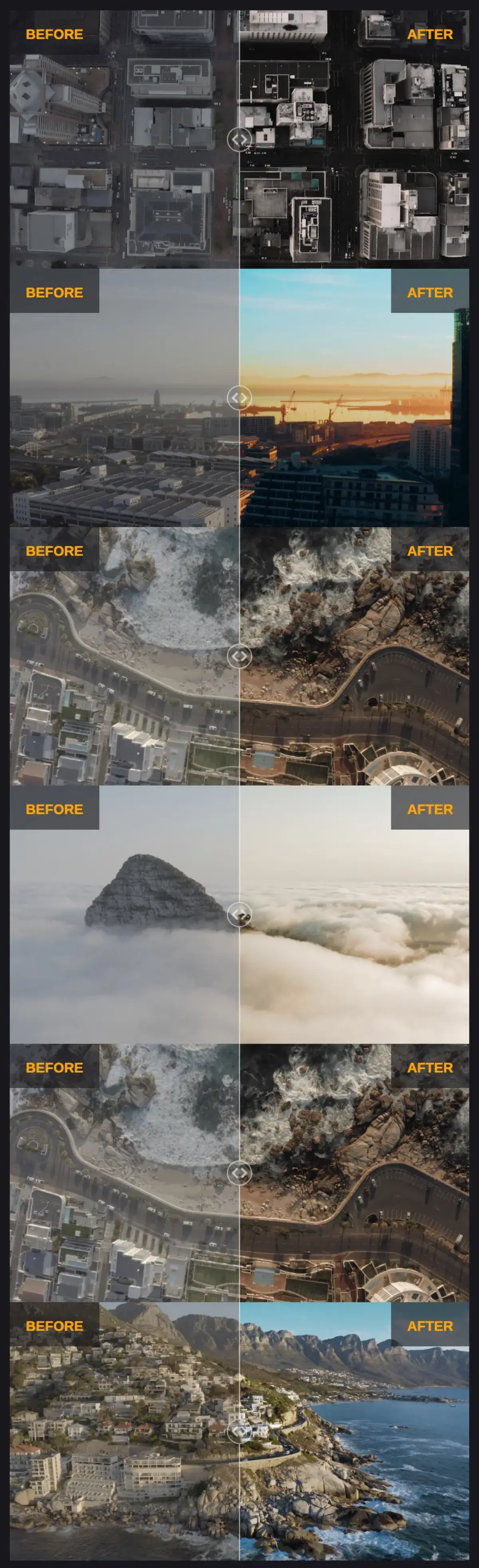



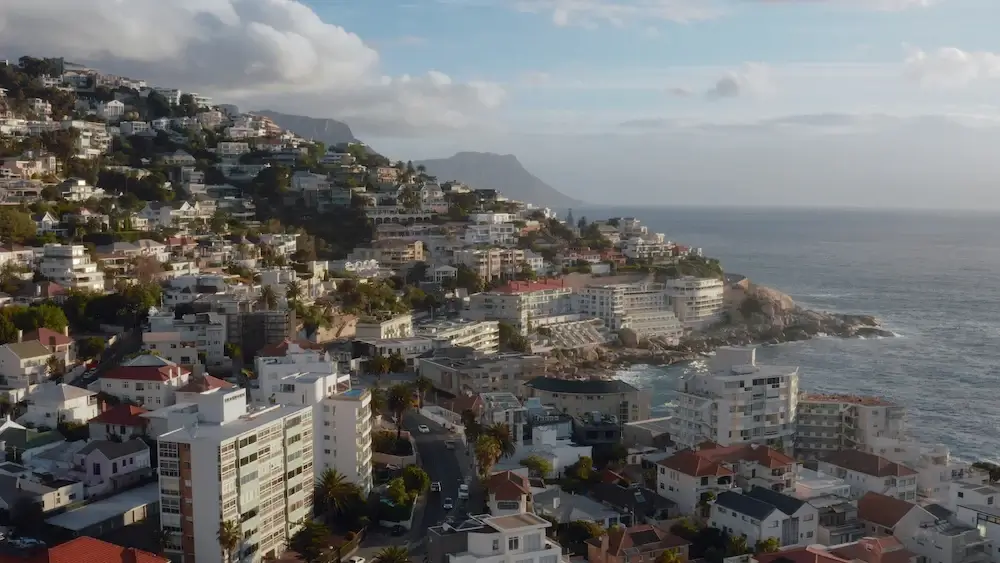
如何在Final Cut Pro X中加载LUTs?
打开fcpx软件,找到【效果】面板-【颜色】-【自定LUT】添加到影片上

在【LUT】参数项-【选取自定义LUT…】选取要加载的LUTS文件夹或者.cube文件。
PS:如果选择LUTS文件夹,即可将整个文件夹加载,并在【LUT】参数项保留,方便分类管理,但是注意尽量不要使用中文及特殊字符。
如何在Premiere Pro中加载LUTs?
首先打开下方路径:
Mac 系统: /Library/Application Support/Adobe/Common/LUTs
Windows 系统: \Program Files\Adobe\Common\LUTs
拷贝 例如“Log to Rec709” LUTs到上述文件夹内.
PS:为方便归类,自己可以在上方路径下创建新的文件夹。
如何在DaVinci Resolve中加载LUTs?
首先打开下方路径:
Mac 系统: Macintosh HD/Library/Application Support/Blackmagic Design/DaVinci Resolve/LUT
Windows 系统: C:\ProgramData\Blackmagic Design\DaVinci Resolve\Support\LUT
拷贝 例如“Log to Rec709” LUTs到上述文件夹内即可.
相关使用参考及管理工具:
MotionVfx Mlut 3.0 LUTS管理工具 预览加载调节 支持M1 Big Sur fcpx 10.5+
fcpx调色视频教程 如何使用fcpx自带LUT加载工具加载LUTS 附16组电影调色









